권한 유형 설정
웹뷰, 푸시앱 -앱에서 제공되는 권한(카메라, 외부저장공간, 위치)
데이터 유형은 앱에서 수집하는 기능으로,
웹사이트를 연결하여 제작하는 웹앱-웹뷰, 푸시전용앱에서는 이 데이터 유형을 직접 선택해서 셋팅할 수 있습니다.
웹뷰, 푸시전용앱에서 설정할 수 있는 데이터 유형 [카메라 사용, 외부저장공간 사용, 위치권한 사용] 적용 방법에 대해 안내드립니다.
 1.고급설정: 데이터 유형 설정방법
1.고급설정: 데이터 유형 설정방법
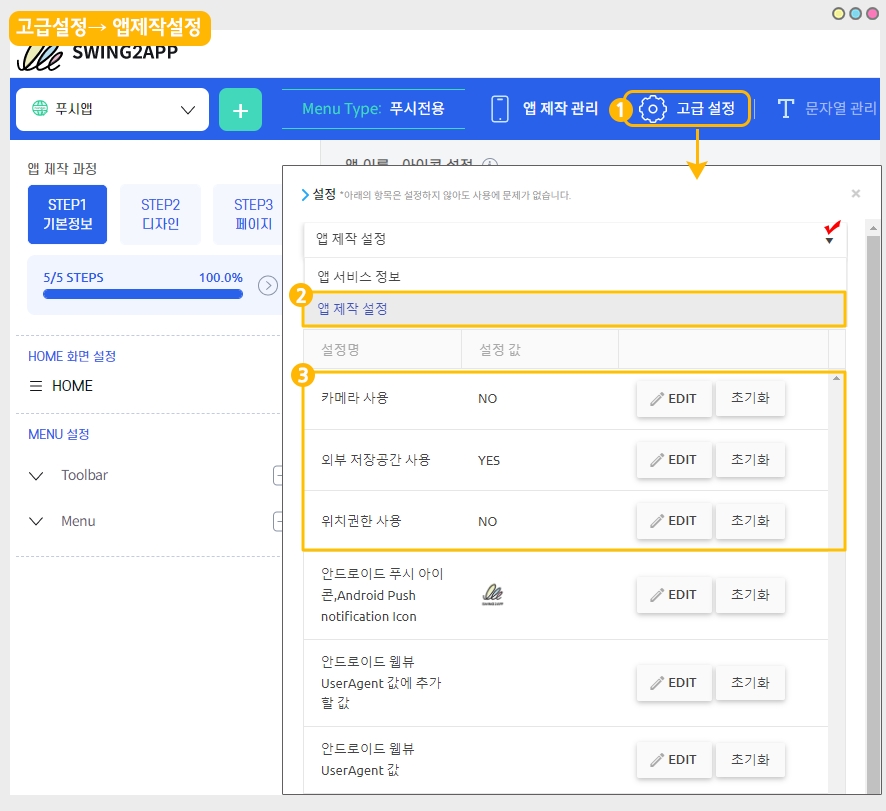
앱제작 화면 이동
1)고급설정 선택
2)설정: 앱제작 설정을 선택합니다. (오른쪽 화살표 버튼을 마우스로 클릭시 앱제작 설정 탭이 열립니다)
3)설정 리스트에 [카메라 사용, 외부저장공간 사용, 위치권한 사용]을 확인할 수 있습니다.
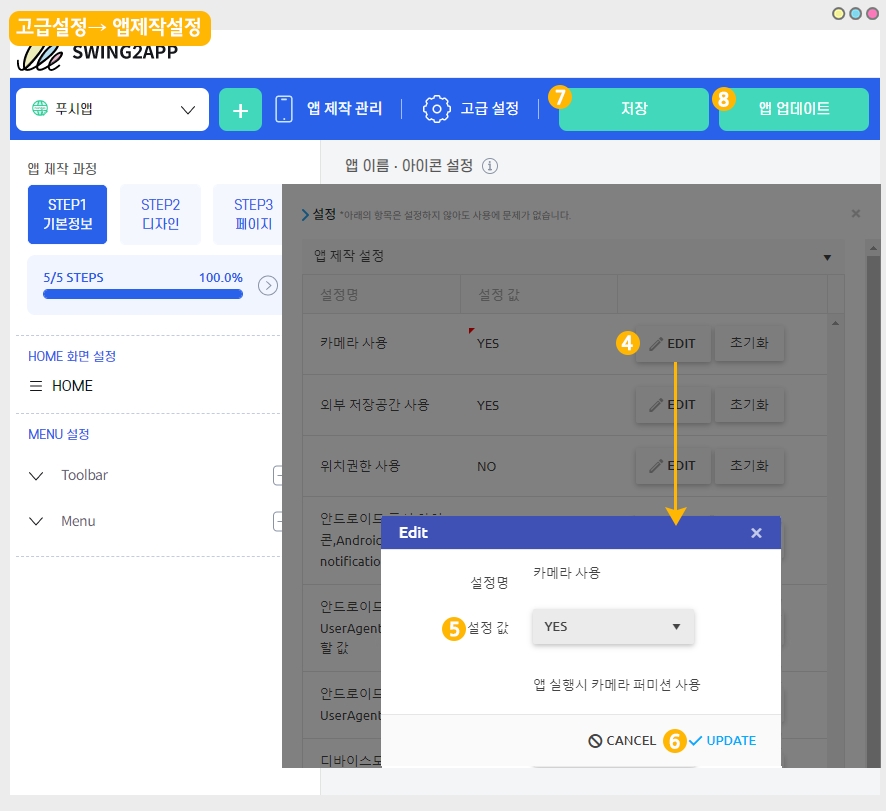
4)수정이 필요한 설정값 [EDIT] 버튼을 선택해주세요.
5)EDIT 창에서 설정값을 NO or YES로 선택해주세요
6)UPDATE 버튼 선택
7)저장, 8)업데이트 버튼을 선택해주세요.
1)설정값 기본 셋팅은 ‘외부 저장공간’에만 사용(YES)체크 되어 있습니다.
따라서 웹뷰, 푸시앱 제작시 해당 앱에 필요한 설정값을 직접 셋팅하여 제작할 수 있습니다.
2)설정값 수정은 앱 업데이트가 필요합니다. 변경 후 앱 업데이트를 반드시 진행해주세요.
(새 버전으로 앱 확인시 변경된 항목으로 확인 가능)
 2.앱 실행화면 – 설정값 적용한 화면
2.앱 실행화면 – 설정값 적용한 화면
1)카메라 사용여부 – YES로 체크한 경우
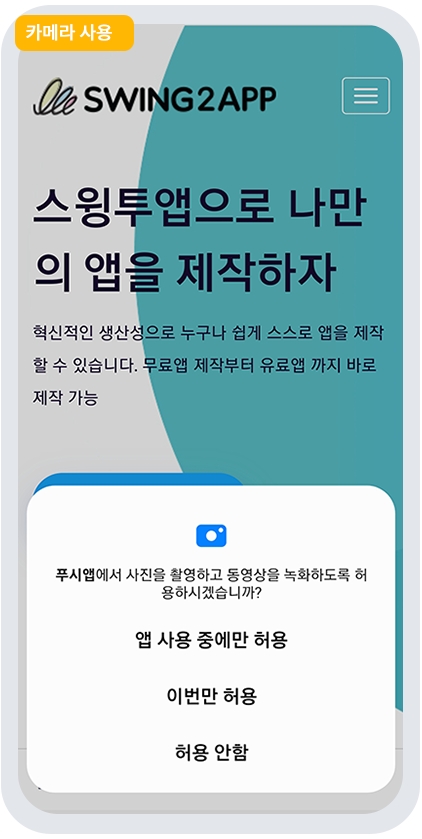
위와 같은 허용 여부 메시지 팝업이 뜹니다.
2)외부 저장공간 사용 – YES로 체크한 경우
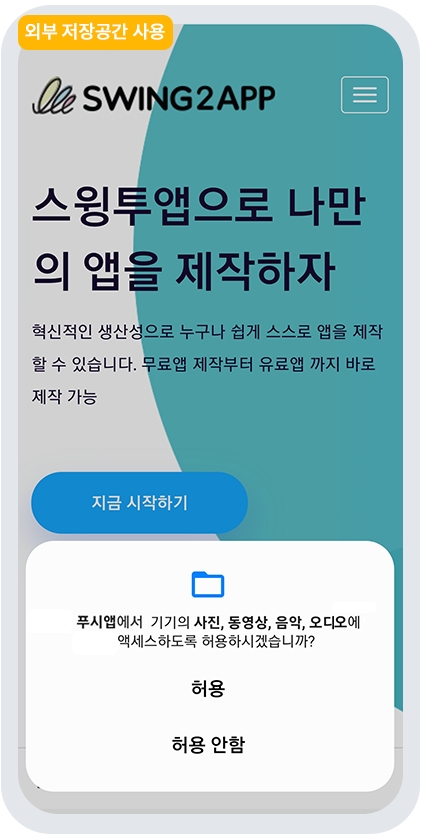
3)위치 권한 사용 – YES로 체크한 경우
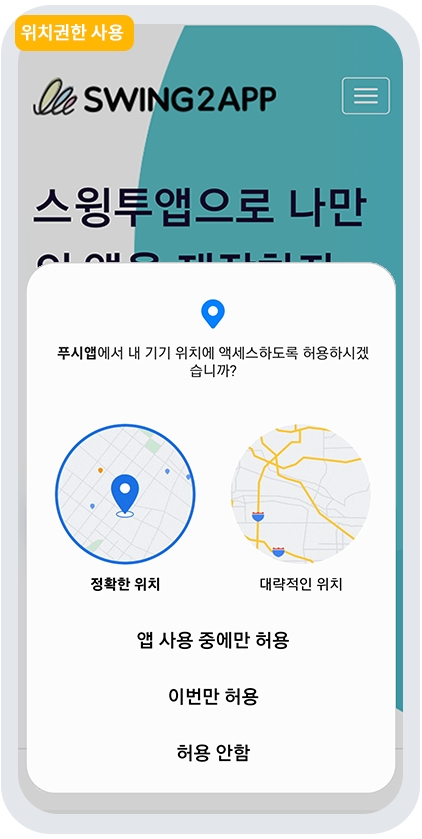
-설정값을 사용하지 않을 경우 위의 메시지 창은 뜨지 않구요.
-해당 기능에 대한 허용 여부는 앱을 설치한 사용자가 선택할 수 있습니다.
-표시되는 팝업창(메시지 창)은 안드로이드, 아이폰 기기에 따라 스타일이 다릅니다.
![]()
4)추가 안내) 푸시 알림 허용
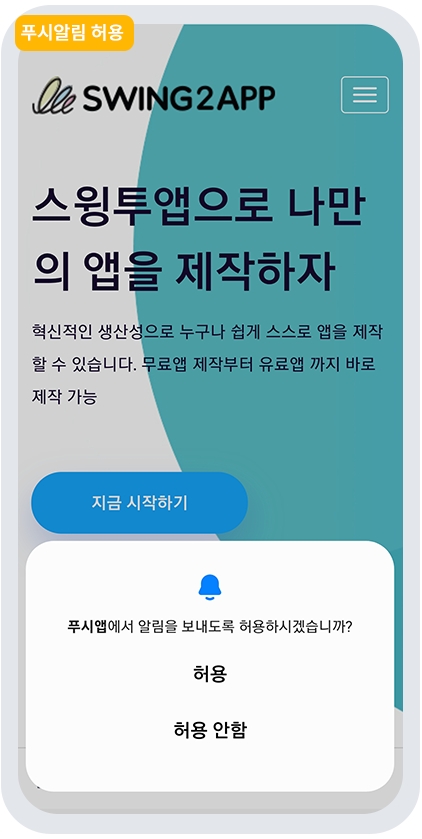
‘푸시 알림 허용’은 푸시앱에서 필수로 뜨는 메시지창입니다.
*설정값과는 무관하며, 푸시앱에서만 뜨는 내용입니다.
푸시를 이용하지 않는 웹뷰앱에는 뜨지 않으며, 푸시앱에서만 뜹니다.
Related Articles
Last updated